Photoshop給白色婚紗摳圖并合成到風景照中(5)
文章來源于 PS教程網,感謝作者 tataplay尖尖 給我們帶來經精彩的文章!設計教程/PS教程/摳圖教程2012-06-14
22、最后再對高光進行相應調節,參數如下圖所示: 23、如果你還想來點點綴的話,一般可以加些文字說明,這里可以打上相應文字,然后選擇個別字體進行顏色的變換和大小的調整,這樣會顯得更加美觀一些,本例中字體使
22、最后再對“高光”進行相應調節,參數如下圖所示:

23、如果你還想來點點綴的話,一般可以加些文字說明,這里可以打上相應文字,然后選擇個別字體進行顏色的變換和大小的調整,這樣會顯得更加美觀一些,本例中字體使用了“葉根友毛筆行書2.0版”及“中國龍新草體”,效果如下圖所示:

24、文字輸入完,可以通過“圖層->圖層樣式”中的投影進行相關處理,這樣效果會更好些,如下圖所示:

25、為了突出光線的方向,可以再復制一個背景副本“背景 副本2”,然后選擇菜單“濾鏡->渲染->鏡頭光暈”,位置放于左上角,如下圖所示:
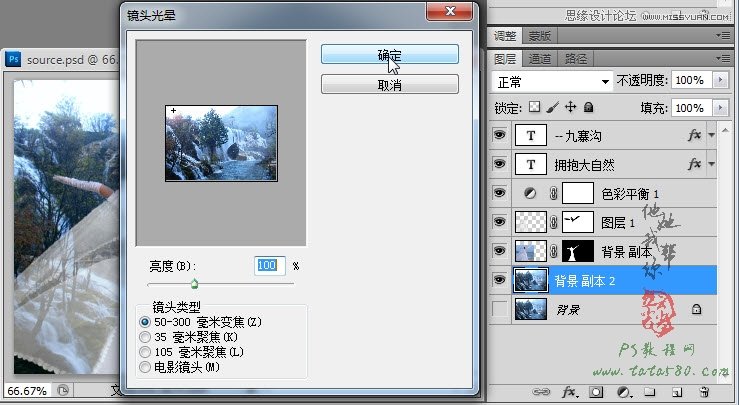
26、最終處理完效果如下圖所示,其實本實例中最重要的就是白紗摳圖,其它部分完全可以自由發揮。

 情非得已
情非得已
推薦文章
-
 Photoshop使用通道工具摳出可愛的狗狗2020-03-15
Photoshop使用通道工具摳出可愛的狗狗2020-03-15
-
 Photoshop使用通道工具摳出逆光美女2020-03-08
Photoshop使用通道工具摳出逆光美女2020-03-08
-
 摳圖教程:詳解5種PS經典的摳圖方法2019-08-29
摳圖教程:詳解5種PS經典的摳圖方法2019-08-29
-
 Photoshop巧用通道超精細的摳兒童頭發絲教程2015-05-20
Photoshop巧用通道超精細的摳兒童頭發絲教程2015-05-20
-
 Photoshop完美摳出穿婚紗的新娘照片2013-11-07
Photoshop完美摳出穿婚紗的新娘照片2013-11-07
-
 Photoshop使用通道混合器給狗狗摳圖2012-10-25
Photoshop使用通道混合器給狗狗摳圖2012-10-25
-
 Photoshop給頭發蓬松的孩子摳圖并合成2012-06-19
Photoshop給頭發蓬松的孩子摳圖并合成2012-06-19
-
 Photoshop給白色婚紗摳圖并合成到風景照中2012-06-14
Photoshop給白色婚紗摳圖并合成到風景照中2012-06-14
-
 Photoshop詳細講解鋼筆工具在摳圖中的使用2011-08-30
Photoshop詳細講解鋼筆工具在摳圖中的使用2011-08-30
-
 Photoshop摳圖教程:摳出飄逸長發美女2011-03-30
Photoshop摳圖教程:摳出飄逸長發美女2011-03-30
熱門文章
-
 Photoshop快速摳出卷發的美女人像2021-03-04
Photoshop快速摳出卷發的美女人像2021-03-04
-
 Photoshop快速摳出昏暗背景中的婚紗照
相關文章14722018-11-16
Photoshop快速摳出昏暗背景中的婚紗照
相關文章14722018-11-16
-
 Photoshop摳出復雜背景下的透明婚紗人像
相關文章9642018-09-14
Photoshop摳出復雜背景下的透明婚紗人像
相關文章9642018-09-14
-
 Photoshop完美摳出穿著透明婚紗的新娘
相關文章19882018-08-14
Photoshop完美摳出穿著透明婚紗的新娘
相關文章19882018-08-14
-
 Photoshop快速的摳出紅色婚紗新娘照片
相關文章20252018-07-11
Photoshop快速的摳出紅色婚紗新娘照片
相關文章20252018-07-11
-
 Photoshop解析合成教程中紋理貼圖運用
相關文章12932018-07-09
Photoshop解析合成教程中紋理貼圖運用
相關文章12932018-07-09
-
 Photoshop詳解合成中的摳圖和陰影及校色
相關文章12542018-07-09
Photoshop詳解合成中的摳圖和陰影及校色
相關文章12542018-07-09
-
 Photoshop使用鋼筆和通道摳出婚紗人像
相關文章11062018-04-23
Photoshop使用鋼筆和通道摳出婚紗人像
相關文章11062018-04-23
-
 Photoshop摳出披著透明婚紗的新娘
相關文章20162018-01-18
Photoshop摳出披著透明婚紗的新娘
相關文章20162018-01-18
